De-a lungul timpului, multe pictograme de notificare nevalide sau învechite din bara de activități pot apărea în pagina „Personalizați notificările” sau în pagina „Selectați ce pictograme apar în bara de activități” cu pictograme invalide sau lipsă.
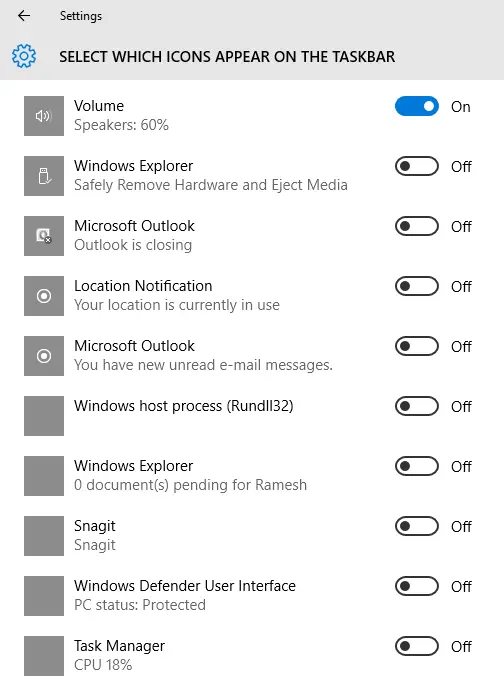
Acest articol descrie cum să ștergeți lista de elemente trecute și curente din caseta de dialog Personalizare notificări din Windows. Informațiile și scriptul de aici se aplică tuturor versiunilor de Windows, inclusiv Windows 10.
Cum să ștergeți pictogramele personalizate de notificări în Windows
Opțiunea 1: Ștergerea pictogramelor Personalizare notificare folosind Script
Iată un VBScript (pentru Windows Vista, 7, 8 și 10) care șterge pictogramele de notificare personalizate pentru dvs.
- Închideți toate programele care rulează.
- Descarca clear-notification-items.zip
- Dezarhivați și rulați clear-notification-items.vbs fișier script. Șterge elementele Personalizare notificări, repornește automat shell-ul Explorer.
Iată cum arată dialogul de personalizare a notificărilor („Selectați ce pictograme apar pe bara de activități”) după ștergerea intrărilor învechite.Personalizați dialogul de notificări, după ștergere. Programele își vor adăuga din nou pictogramele. Puteți vedea că pictogramele goale care au apărut în stânga sunt și ele fixe. (Comparaţie Snagit icoane.)
Opțiunea 2: ștergerea manuală a pictogramelor Personalizare notificare
Pentru a șterge manual lista de articole Personalizare notificări folosind Editorul de registru, urmați acești pași:
- Deschideți Task Manager apăsând Ctrl + Schimb + Esc
- Ieșiți (nu reporniți) shell-ul Explorer în mod curat. Consultați instrucțiunile pentru Windows Vista/7, Windows 8 și 10
- În acest moment, bara de activități și pictogramele de pe desktop nu ar fi vizibile. Din meniul Fișier al Managerului de activități, lansați Editorul de registru (
regedit.exe) - În Editorul Registrului, navigați la următoarea ramură:
HKEY_CURRENT_USER\Software\Classes\Local Settings\Software\Microsoft\Windows\CurrentVersion\TrayNotify
- Ștergeți cele două valori și anume IconStreams și PastIconsStream
- Ieșiți din Editorul Registrului.
- Din meniul Fișier al Managerului de activități, lansați
Explorer.exe. Aceasta pornește din nou shell-ul Windows.
Shell-ul Windows este interfața grafică cu utilizatorul pentru sistemul de operare Microsoft Windows. Elementele sale principale constau din desktop, bara de activități, meniul Start.
Acest lucru șterge pictogramele personalizate din bara de notificări din bara de activități.
O mică cerere: dacă ți-a plăcut această postare, te rog să distribui asta?
Un „mic” share din partea ta ar ajuta foarte mult la dezvoltarea acestui blog. Câteva sugestii grozave:- Fixați-l!
- Distribuie-l pe blogul tău preferat + Facebook, Reddit
- Trimiteți-l pe Tweet!